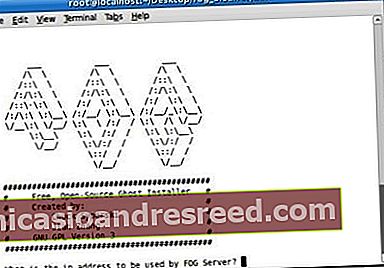நெட்வொர்க் துவக்க (PXE) என்றால் என்ன, அதை எவ்வாறு பயன்படுத்தலாம்?

சிக்கலான கணினியை சரிசெய்ய அல்லது கண்டறிய நீங்கள் எப்போதாவது தேவைப்பட்டிருக்கிறீர்களா, பயன்பாட்டு குறுவட்டு எங்கே என்பதை மறந்துவிட்டீர்களா? அந்த சிக்கலை கடந்த காலத்தின் ஒரு விஷயமாக மாற்ற FOG உடன் பிணைய துவக்கத்தை (PXE) எவ்வாறு பயன்படுத்துவது என்பதை நாங்கள் உங்களுக்குக் காண்பிப்போம்.
படம் h.koppdelaney
PXE இன் கண்ணோட்டம்
PXE (Pre eXecution Environment), அன்பாக உச்சரிக்கப்படும் பிக்ஸி (தேவதை தூசியைப் போல), அதன் நெட்வொர்க் கார்டை மட்டுமே பயன்படுத்தி ஒரு இறுதி கணினி (கிளையன்ட்) துவக்கத்தைக் கொண்டிருக்கும் ஒரு முறையாகும். இந்த துவக்க முறை 1999 ஆம் ஆண்டில் உருவாக்கப்பட்டது மற்றும் கேள்விக்குரிய கணினி நெட்வொர்க்குடன் இணைக்கப்பட்டிருக்கும் வரை (இந்த தரத்தை ஆதரிக்கிறது), சாதாரண துவக்க நடைமுறையைத் தவிர்க்க முடியும் (IE பவர் ஆன் -> பயாஸ் -> எச்டி / குறுவட்டு) மற்றும் சரிசெய்தல் தொடங்கி, ஒரு லைவ்ஓஎஸ் பயன்படுத்துவது மற்றும் இயந்திரத்தை மீண்டும் இமேஜிங் செய்வது வரை சில நிஃப்டி விஷயங்களைச் செய்யுங்கள்…. ஆனால் ஆரம்பத்திற்கு திரும்புவதற்கு நம்மால் முன்னேறி வருகிறோம்.
PXE ஐப் பயன்படுத்தும் போது துவக்க செயல்முறை சாதாரண வரிசையில் இருந்து மாற்றப்படுகிறது:
பவர் ஆன் -> பயாஸ் -> நெட்வொர்க் கார்டின் பிஎக்ஸ்இ ஸ்டேக் -> நெட்வொர்க் பூட் புரோகிராம் (என்.பி.பி) சேவையகத்திலிருந்து கிளையண்டின் ரேம் வரை டி.எஃப்.டி.பி ஐப் பயன்படுத்தி பதிவிறக்கம் செய்யப்பட்டது -> அடுத்த கட்டத்தை (என்.கே.பி.
“PXElinux” NBP ஐப் பயன்படுத்தி, எங்கள் வாடிக்கையாளர்களுக்கு ஒரு PXE துவக்க நிரலுக்கு சேவையகத்தை அமைக்க முடியும். ஒரு வகையில் பார்த்தால், மேலே உள்ள அனைத்தையும் பின்னர் சிலவற்றையும் செய்ய நமக்கு உதவும் ரகசிய மூலப்பொருள் இது. முழு செயல்முறையின் ஆழமான விளக்கத்திற்கு, அதன் வரலாறு மற்றும் சில உள்கட்டமைப்பு விருப்பங்கள் மற்றும் ஜி.பி.எக்ஸ்.இ (இது மிகவும் வளர்ந்த உறவினர்) செயல்படுத்துவதற்கு, YouTube இல் இந்த விரிவுரையை அவற்றின் டெவலப்பர்களிடமிருந்து பார்க்கவும். மேலும், 2008 ஆம் ஆண்டிலிருந்து ஒரு அமைப்பின் வீடியோ கீழே உள்ளது, இது சில துவக்க சாத்தியங்களை விரைவாகக் கடந்து செல்கிறது.
இலக்கு
இந்த வழிகாட்டி PXEing பற்றிய தொடர் வழிகாட்டிகளில் முதலாவதாக இருக்கும். இந்த வழிகாட்டியில், எதிர்கால கட்டுரைகளில் நாம் கட்டியெழுப்பும் அடித்தளங்களை அமைப்போம்.
பரிந்துரைகள், அனுமானங்கள் மற்றும் முன்நிபந்தனைகள்
- நீங்கள் சோதிக்கும் கிளையன்ட் இயந்திரம், PXE துவக்கத்தை ஆதரிக்கிறது மற்றும் அதை எவ்வாறு இயக்குவது என்பது உங்களுக்குத் தெரியும்.
- இந்த வழிகாட்டி டெபியன் கசக்கி, உபுண்டு சேவையகம் 9.10 மற்றும் லினக்ஸ் புதினா 10 ஆகியவற்றைப் பயன்படுத்தி எழுதப்பட்டது. எனவே நீங்கள் வேலை செய்ய டெபியன் அடிப்படையிலான அமைப்பும் இருப்பதாக கருதப்படுகிறது.
- ஒரு எளிய கோப்பு சேவையகத்திற்கான மென்பொருள் RAID ஐ எவ்வாறு அமைப்பது மற்றும் நெட்வொர்க் இணைப்பு திரட்டலை (802.3ad) எவ்வாறு அமைப்பது என்பதைப் பார்க்க நீங்கள் விரும்பலாம், ஏனெனில் இந்த வகையான சேவையகத்தில் வட்டு மற்றும் பிணைய அலைவரிசை கோரிக்கைகள் உண்மையான உயர் வேகத்தை பெற முடியும். அதன் நெட்வொர்க் மற்றும் வட்டு துணை அமைப்புகளுக்கு அதிக நெகிழ்ச்சியுடன் சேவையகத்தின் அடித்தளத்தை உருவாக்குவது மிகவும் பரிந்துரைக்கப்படுகிறது.
- நான் VIM ஐ எடிட்டர் நிரலாகப் பயன்படுத்துவதை நீங்கள் காண்பீர்கள், இது நான் பழகிவிட்டதால் தான்… நீங்கள் விரும்பும் வேறு எந்த எடிட்டரையும் நீங்கள் பயன்படுத்தலாம்.
நிறுவல் - FOG ஐ மேம்படுத்துவதன் மூலம் கனமான தூக்குதல்
FOG என்பது * சக் சைபர்ஸ்கி மற்றும் ஜியான் ஜாங் ஆகியோரால் உருவாக்கப்பட்ட ஒரு இலவச, திறந்த மூல கணினி குளோனிங் தீர்வாகும். FOG வழக்கமாக கிடைக்கக்கூடிய மென்பொருளை (அப்பாச்சி, MySQL மற்றும் tftpd-hpa போன்றவை) குறிப்பிடுகிறது மற்றும் அவற்றை இலவச மற்றும் தயாரிக்கப்பட்ட பிசி லைஃப் சைக்கிள் மேலாண்மை (பிசிஎல்எம்) தீர்வுக்கு தொகுக்கிறது. இந்த இலவச பி.சி.எல்.எம் ஐப் பயன்படுத்தி ஒரு கணினி நிலையை இமேஜிங் செய்வதன் மூலம் காப்புப்பிரதி எடுக்கலாம், நிரல்கள் மற்றும் அமைப்புகளை (IE பயர்பாக்ஸ், அலுவலகம், அச்சுப்பொறிகள் மற்றும் பல ') மற்றும் உள்ளமைவுக் கொள்கைகள் (IE தானியங்கி உள்நுழைவு மற்றும் திரை சேமிப்பான் அமைப்புகள்) ஆகியவற்றைப் பயன்படுத்தலாம். மத்திய வலை இடைமுகம்.
குறிப்பு: FOG பற்றி சக் மற்றும் ஜியானுடன் ஒரு நேர்காணல் டைட்வாட் டெக்கில் கிடைக்கிறது.
உங்கள் PXE சேவையகத்திற்கான அடித்தளமாக FOG ஐப் பயன்படுத்துவது, TFTP போன்ற தேவையான அனைத்து பகுதிகளையும் வைத்திருப்பதற்கான சிறந்த குறுக்குவழியாகும், தேவைப்பட்டால், அவற்றை கைமுறையாக நிறுவி உள்ளமைக்காமல் DHCP இடத்தில் வைக்கவும், அதே நேரத்தில் FOG இன் அனைத்து செயல்பாடுகளையும் உங்களுக்கு வழங்கும் போனஸ்.
ஏற்கனவே உள்ள இந்த சிறந்த அமைப்பில் செயல்பாட்டைச் சேர்ப்பதே எங்கள் குறிக்கோள் என்பதால், FOG ஐ எவ்வாறு பயன்படுத்துவது என்பதை நாங்கள் மறைக்க மாட்டோம், அல்லது அதன் நிறுவல் நடைமுறை ஆழமாக இருக்கும். FOG இன் விக்கி, அவர்களின் எழுதப்பட்ட மற்றும் வீடியோ ஹவ்-டோஸ் மூலம் ஆழமான தகவல்களைப் பெற போதுமானதாக இருக்கிறது, நீங்கள் அதைப் பார்க்க விரும்பினால். சுருக்கமான படிகள்:
sudo mkdir -p / opt / fog-setup- முந்தைய கட்டத்தில் உருவாக்கப்பட்ட கோப்பகத்திற்கு சமீபத்திய FOG தொகுப்பை மூலத்திலிருந்து பதிவிறக்கவும்.
- தொகுப்பைப் பிரித்தெடுத்து நிறுவலைத் தொடங்கவும்.
sudo tar -xvzf மூடுபனி * - நிறுவி மூலம் நீங்கள் பல முறை கேட்கப்படுவீர்கள்:
3. இந்த FOG சேவையகத்தால் பயன்படுத்தப்பட வேண்டிய ஐபி முகவரி என்ன? [சேவையகம்-ஐபி-கண்டறியப்பட்டது-இல்-eth0] - உள்ளிடவும்.
10. திரையில் உள்ள வழிமுறைகளை ஒப்புக் கொண்டு பின்பற்றவும் “MySQL“.
11. விடுங்கள் MySQL கடவுச்சொல் வெற்று ரூட் கணக்கிற்கு.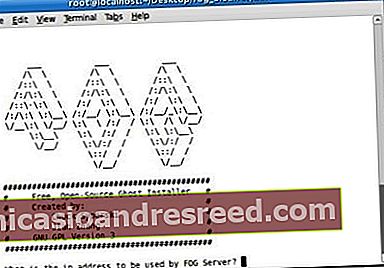
FOG விக்கியிலிருந்து படம். - உங்கள் உலாவியுடன் மூடுபனி முகவரிக்குச் சென்று, திரையில் உள்ள வழிமுறைகளைப் பின்பற்றவும்.
*குறிப்பு: நீங்கள் செய்வீர்கள் என்று வைத்துக் கொள்ளுங்கள் இல்லை மற்றொரு DHCP ஐ வைத்திருங்கள் அல்லது PXE ஐக் கையாள இது அமைக்கப்படவில்லை. உங்கள் இருக்கும் DHCP ஐ உள்ளமைக்க விரும்பினால், PXE க்காக DHCP ஐ உள்ளமைக்கவும்.
FOG ஐ நிறுவும் வரை, அது இருக்க வேண்டும். மீண்டும், FOG ஒரு சிறந்த அமைப்பாக இருக்கும்போது, அதைப் பயன்படுத்துவது இந்த வழிகாட்டியின் மையமாக இல்லை, மேலும் அதன் விக்கிக்குச் செல்ல நாங்கள் உங்களை ஊக்குவிக்கிறோம், இதன்மூலம் நீங்கள் FOG இன் திறன்களைப் பற்றி நன்கு புரிந்து கொள்ள முடியும், மேலும் இது உங்கள் வாடிக்கையாளர்களை நிர்வகிக்க உங்களுக்கு எவ்வாறு உதவும் வாழ்க்கை சுழற்சி.
எல்லாவற்றையும் சரியாகச் செய்தால், உங்கள் கிளையன்ட் கணினியை (வழக்கமாக F12) PXE துவக்க முடியும் மற்றும் FOG இன் இயல்புநிலை மெனுவால் வரவேற்கப்பட வேண்டும்.

விரைவான “வரவிருக்கும் விஷயங்களின் சுவை” என நீங்கள் “ரன் மெம்டெஸ்ட் 86 +” விருப்பத்தைத் தேர்ந்தெடுத்து, எங்கள் “உபுண்டு லைவ் சிடியுடன் பிசி வன்பொருள் சிக்கல்களைக் கண்டறிதல்” வழிகாட்டியில் நாங்கள் உள்ளடக்கிய மெம்டெஸ்ட் நிரலால் வரவேற்கலாம்.
கோப்பு மற்றும் அடைவு கட்டமைப்புகள்
முன்னர் கூறியது போல், FOG இன் திறன்களை விரிவாக்குவதே எங்கள் நோக்கம், அதற்காக சில கோப்புகள் மற்றும் கோப்பகங்களைச் சேர்க்க வேண்டும்.
துணை அடைவு கட்டமைப்பை உருவாக்கவும்:
இந்த துணை அடைவுகள் FOG ஐ நீட்டிக்க நாங்கள் பயன்படுத்தும் அனைத்து படங்கள், நிரல்கள் மற்றும் உள்ளமைவுகளுக்கான வார்ப்புருக்களாக செயல்படும். “இயல்புநிலை” உள்ளமைவு கோப்பை சரிசெய்தல் நாங்கள் ஒரு புதிய பிரதான மெனுவை உருவாக்குவோம், மேலும் அனைத்து FOG செயல்பாடுகளையும் அவற்றின் துணை மெனுவில் வைப்போம். /Tftpboot/pxelinux.cfg/default உள்ளமைவு கோப்பை howtogeek / menus / fog.cfg இல் நகலெடுக்கவும் இப்போது அசல் “இயல்புநிலை” கோப்பின் உள்ளடக்கத்தைத் திருத்தவும்: அதன் உள்ளடக்கத்தை இதுபோன்றதாக மாற்றவும்: நாங்கள் முடிக்கும்போது, இந்த உள்ளமைவு உங்களுக்கு 3 துணை மெனுக்களை வழங்கும்: “பயன்பாடுகள்”, “கையேடு ஃபோகிங்”, “லினக்ஸ் பொருள்”. “முதன்மை” கோப்பை உருவாக்கவும் மெனுக்கள் தனித்தனியாக மீண்டும் மீண்டும் நுழையாமல் மெனுக்களின் தோற்றத்திலும் உணர்விலும் உலகளாவிய மாற்றங்களைச் செய்ய முதன்மை கோப்பு நம்மை அனுமதிக்கிறது. இயல்புநிலை பின்னணி படம், பார்டர் ஸ்டைல், நிலை முதலியன ’இவை அனைத்தும் இதில் ஒருங்கிணைக்கப்படும் master.cfg கோப்பு. கோப்பை உருவாக்கவும்: இது உள்ளடக்கத்தைப் போல மாற்றவும்: மெனு பின்னணி மூடுபனி / genie.png மெனு மார்கின் 0 மேலே உள்ள உள்ளமைவு, ஊதா நிற எல்லைகளையும் சிறப்பம்சத்தையும் உருவாக்கும், நீங்கள் வித்தியாசமான தோற்றத்தையும் உணர்வையும் பெற விரும்பினால், மதிப்புகளை மாற்றவும். FOG துணை மெனுவை பிரதான மெனுவுடன் இணைக்கவும் அசல் உள்ளமைவு கோப்பின் எளிய நகலை மெனுக்கள் துணை கோப்பகத்தில் உருவாக்கியுள்ளதால் (அதன் வண்ணத் திட்டம், காலக்கெடு மற்றும் ஒரே மாதிரியாக வைத்திருத்தல்), நீங்கள் இப்போது PXE துவக்கப்பட்ட கிளையண்டிலிருந்து இந்த துணை மெனுவுக்குச் சென்றால், அது செயல்படும், ஆனால் நீங்கள் கணினியை மறுதொடக்கம் செய்யாமல் பிரதான மெனுவுக்கு திரும்ப முடியாது. எனவே திருத்தவும் /tftpboot/howtogeek/menus/fog.cfg கோப்பு: “மெனு வண்ண தலைப்பு” நுழைவுக்குப் பின் மற்றும் FOG செயல்பாடுகளுக்கு முன் இந்த உள்ளீட்டைச் சேர்க்கவும்: துணை மெனு எலும்புக்கூடுகளை உருவாக்கவும் நாங்கள் 4 துணை மெனுக்களை உருவாக்கியுள்ளோம், அவற்றில் மூன்று நிரப்ப வேண்டியவை. அவ்வாறு செய்ய, நாங்கள் உருவாக்கும் வார்ப்புருவை உருவாக்கலாம். வார்ப்புரு கோப்பை உருவாக்கவும்: இதை அதன் உள்ளடக்கமாக்குங்கள்: கூடுதல் துணை மெனுக்களுக்கான மேடை அமைப்போம், இது எதிர்கால வழிகாட்டிகளில் உள்ளடக்கப்பட்டிருக்கும்: அதுதான், அடிப்படை தளவமைப்பு இப்போது தயாராக உள்ளது, இனிமேல், நாங்கள் அதை மட்டுமே உருவாக்க வேண்டும், இது எதிர்கால வழிகாட்டிகளில் இருக்கும். இந்த எதிர்கால வழிகாட்டிகள் வரும் வரை, FOG உடன் பழகுவதற்கு நீங்கள் ஊக்குவிக்கப்படுகிறீர்கள், ஏனெனில் இது ஒரு அற்புதமான சவாரி. புதுப்பி: எதிர்காலம் இங்கே உள்ளது :) நெட்வொர்க் துவக்கத்தை எவ்வாறு (PXE) உபுண்டு லைவ் சிடி நீங்களே FOG க்குச் செல்லுங்கள் sudo mkdir -p / tftpboot / howtogeek / மெனுக்கள்sudo cp /tftpboot/pxelinux.cfg/default /tftpboot/howtogeek/menus/fog.cfgsudo vim /tftpboot/pxelinux.cfg/default DEFAULT vesamenu.c32லேபிள் மூடுபனிKERNEL vesamenu.c32Howtogeek / menus / fog.cfg ஐச் சேர்க்கவும்LABEL Utils MENUலேபல் லினக்ஸ்LABEL fog.localsudo vim /tftpboot/pxelinux.cfg/master.cfg
பின்னணி படத்தை அமைக்க, ஒரு படத்தை “/ tftproot”அடைவு மற்றும் சுட்டிக்காட்ட“மெனு பின்னணி”படத்தின் உறவினர் பாதைக்கு (640 * 480 தீர்மானம் கொண்ட படங்களைப் பயன்படுத்த பரிந்துரைக்கிறோம்). எடுத்துக்காட்டாக, மேலே உள்ளமைக்கப்பட்ட படத்திற்கான முழு பாதை பின்வருமாறு: “/tftproot/fog/bg.png“.sudo vim /tftpboot/howtogeek/menus/fog.cfgமீண்டும் லேபிள்sudo vim /tftpboot/howtogeek/menus/template.cfgமெனு உள்ளடக்கியது / pxelinux.cfg/master.cfgcd / tftpboot / howtogeek / menus /